Fix datamaskinskjermen slås av tilfeldig
Miscellanea / / November 28, 2021
Fix datamaskinskjermen slår seg av tilfeldig: Mange brukere rapporterer at dataskjermen slås av tilfeldig eller at skjermen blir svart mens CPU-en fortsatt kjører. Nå har de fleste bærbare datamaskiner en funksjon kalt strømsparing som demper lyset på skjermen eller helt slå den av hvis den bærbare datamaskinen ikke er i bruk, men mens du ser på en film er det ikke fornuftig å slå av skjermen.

Nå kan det være en rekke årsaker til hvorfor dette problemet oppstår, men vi skal liste noen få av dem, for eksempel den løse tilkoblingen til skjermkabelen, Utdatert eller inkompatibel grafikkortdriver, skadet grafikkort, feil strømstyring og skjermspareralternativer, dårlig skjerm, hovedkortproblem etc. Så uten å kaste bort tid, la oss se hvordan du fikser datamaskinskjermen som slår seg av tilfeldig ved hjelp av veiledningen nedenfor.
Innhold
- Fix datamaskinskjermen slås av tilfeldig
- Metode 1: Strømstyring
- Metode 2: Kjør CCleaner og Malwarebytes
- Metode 3: Kjør SFC og DISM
- Metode 4: Oppdater grafikkortdrivere
- Metode 5: Diverse
Fix datamaskinskjermen slås av tilfeldig
Sørg for å opprette et gjenopprettingspunkt bare i tilfelle noe går galt. Og for mer informasjon om dette problemet, gå her: Fix Monitor slår seg tilfeldig AV og PÅ
Metode 1: Strømstyring
1. Høyreklikk på strømikonet på oppgavelinjen og velg Strømalternativer.

2. Under din aktive strømplan, klikk Endre planinnstillinger.
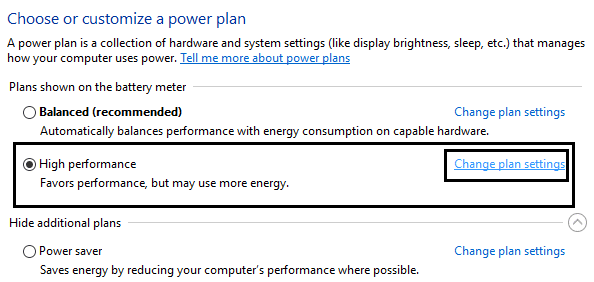
3. Nå for Slå av skjermen rullegardinmenyen, velg Aldri for begge På batteri og tilkoblet.

4. Klikk på Lagre endringer og lukk vinduet.
Metode 2: Kjør CCleaner og Malwarebytes
1.Last ned og installer CCleaner & Malwarebytes.
2.Kjør Malwarebytes og la den skanne systemet for skadelige filer.
3. Hvis skadelig programvare blir funnet, vil den automatisk fjerne dem.
4. Kjør nå CCleaner og i delen "Renere", under Windows-fanen, foreslår vi at du sjekker følgende valg som skal renses:

5. Når du har forsikret deg om at de riktige punktene er sjekket, klikker du bare Kjøre vask, og la CCleaner gå sin gang.
6. For å rense systemet ytterligere, velg kategorien Register og sørg for at følgende er merket:

7. Velg Scan for Issue og la CCleaner skanne, og klikk deretter Løs utvalgte problemer.
8. Når CCleaner spør "Ønsker du sikkerhetskopiering av registeret?” velg Ja.
9. Når sikkerhetskopieringen er fullført, velger du Fix All Selected Issues.
10. Start PC-en på nytt for å lagre endringer og se om du er i stand til det Reparer datamaskinskjermen slår seg av tilfeldig Problem.
Metode 3: Kjør SFC og DISM
1. Trykk på Windows-tasten + X og klikk deretter på Kommandoprompt (admin).

2. Skriv inn følgende i cmd og trykk enter:
Sfc /scannow. sfc /scannow /offbootdir=c:\ /offwindir=c:\windows (Hvis ovenstående mislykkes, prøv denne)

3. Vent til prosessen ovenfor er ferdig, og start PC-en på nytt når den er ferdig.
4.Åpne cmd igjen og skriv inn følgende kommando og trykk enter etter hver:
a) Dism /Online /Cleanup-Image /CheckHealth. b) Dism /Online /Cleanup-Image /ScanHealth. c) Dism /Online /Cleanup-Image /RestoreHealth

5.La DISM-kommandoen kjøre og vent til den er ferdig.
6. Hvis kommandoen ovenfor ikke fungerer, kan du prøve følgende:
Dism /Image: C:\offline /Cleanup-Image /RestoreHealth /Source: c:\test\mount\windows. Dism /Online /Cleanup-Image /RestoreHealth /Kilde: c:\test\mount\windows /LimitAccess
Merk: Erstatt C:\RepairSource\Windows med plasseringen til reparasjonskilden (Windows-installasjons- eller gjenopprettingsplate).
7. Start PC-en på nytt for å lagre endringer og se om du er i stand til det Reparer datamaskinskjermen slår seg av tilfeldig Problem.
Metode 4: Oppdater grafikkortdrivere
1. Trykk på Windows-tasten + R og skriv deretter "devmgmt.msc” (uten anførselstegn) og trykk enter for å åpne Enhetsbehandling.

2. Deretter utvider du Skjermadaptere og høyreklikk på ditt Nvidia grafikkort og velg Muliggjøre.

3. Når du har gjort dette igjen, høyreklikk på grafikkortet ditt og velg "Oppdater driverprogramvare.“

4. Velg "Søk automatisk etter oppdatert driverprogramvare” og la den fullføre prosessen.

5.Hvis trinnet ovenfor var i stand til å fikse problemet ditt, er det veldig bra, hvis ikke, fortsett.
6. Velg igjen "Oppdater driverprogramvare" men denne gangen på neste skjerm velger du "Bla gjennom datamaskinen min for driverprogramvare.“

7. Velg nå "La meg velge fra en liste over enhetsdrivere på datamaskinen min.”

8. Til slutt velger du den kompatible driveren fra listen for din Nvidia grafikkort og klikk Neste.
9. La prosessen ovenfor fullføre og start PC-en på nytt for å lagre endringene. Etter å ha oppdatert grafikkortet kan du kanskje Reparer datamaskinskjermen slår seg av tilfeldig Problem.
Metode 5: Diverse
Dette problemet kan også oppstå på grunn av den defekte skjermen eller strømforsyningsenheten (PSU), løs kabel, skadet grafikkort osv. For å vite mer om disse problemene les denne artikkelen.
Anbefalt:
- Reparer Regedit.exe-krasj når du søker gjennom Registry
- Rett opp numerisk tastatur som ikke fungerer i Windows 10
- Slik fikser du høyreklikk som ikke fungerer i Windows 10
- Reparer Registerredigering har sluttet å fungere
Det er det du har lykkes med Fix datamaskinskjermen slås av tilfeldigUtgave men hvis du fortsatt har spørsmål angående dette innlegget, kan du gjerne stille dem i kommentarfeltet.



